Lista de consolas de Administraciones en S.O Windows.
Siguiendo con los artículos de ayuda tecnica en windows a continuación iremos colocando los comando de consola que nos iniciaran las consola de administración en los sistemas operativos windows.
Tener en cuenta que dependiendo de la versión de windows que tengamos un windows (Home, Pro o Server) algunas pueden no estar disponibles.
Se muy cuidadoso con lo que manipulas en las consolas de administración del sistemas, tu sistema puede verse gravemente afectado.
También puede ser de tu interes:
Listado herramientas para administradores IT
Consola de Directiva de seguridad local Windows.
Desde esta consola de Directivas podemos configurar todo lo relacionado por ejemplo con la longitud de la contraseña, complejidad, bloqueos de cuentas, etc
Para lanzala ejecutaremos el siguiente comando «secpol.msc» y podremos trabajar con ella.
Puede ser necesario ser administrador del sistema para poder utilizar las consola de administración.
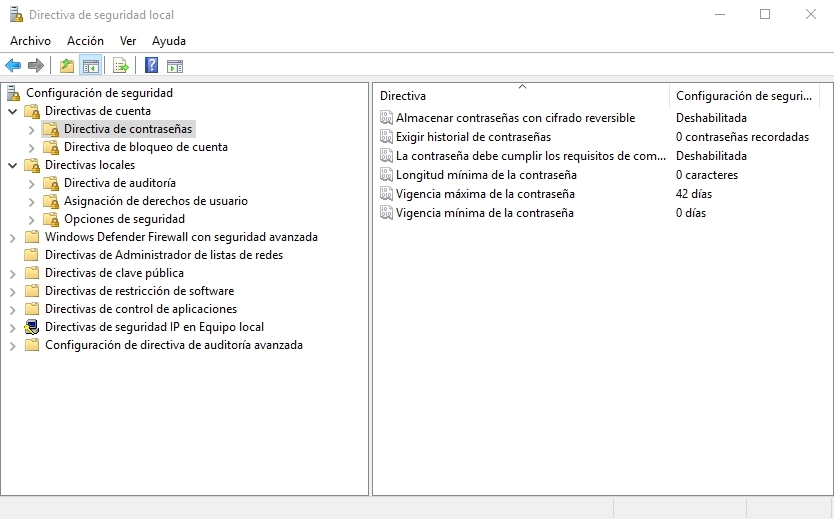
Aqui amplia información sobre la consola de Directivas de seguridad de windows.
Consola de Administración de Impresión de Windows.
Desde la consola de Administración de impresión de windows podremos ver los controladores de las impresora instalados, puertos y las impresoras disponibles y su estado.
En esta consola podremos eliminar paquete completos de impresión, ver las propiedades de las impresoras, agregar puertos, etc..
Podremos realizar todo lo relacionado con las impresoras pero de una forma mas directa, evitando los problemas que puedan dar los software s de los fabricantes.
Para lanzala ejecutaremos el siguiente comando «printmanagement.msc» y podremos trabajar con ella.
Puede ser necesario ser administrador del sistema para poder utilizar las consola de administración.
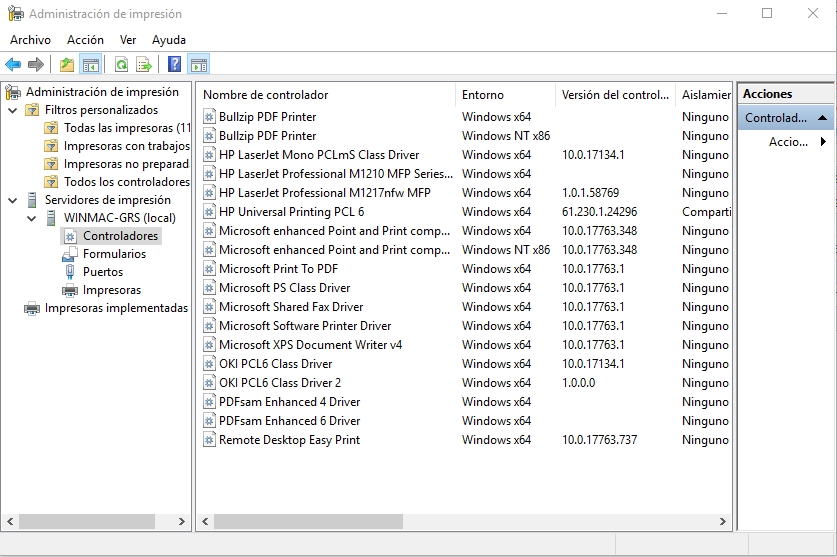
Consola de politicas de grupo de Windows.
Desde la consola de Politicas de windows podremos ver las distintas políticas aplicadas a nuestro equipo y usuario de una forma rápida.
Para lanzarla ejecutaremos rsop.msc , nos lazara información las políticas aplicadas y efectivas y después no abrirá el editor de politicas de grupo.
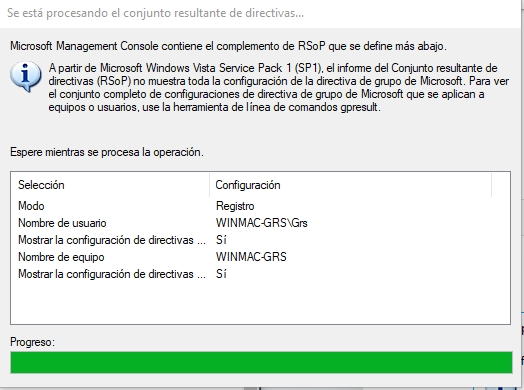
Las siguientes líneas de comandos nos facilita esta información con más detalle.
Para ver las politicas de grupo aplicadas al usuario:
gpresult /Scope User /v
Para ver las politicas de grupo aplicadas al equipo:
gpresult /Scope Computer /v
Recuerda ejecutarlas siempre como «Ejecutar como administrador»
Ayúdanos a ir completando esta lista y deja en los comentarios otros consolas que puedan ayudarnos.
Gracias Colega 😉
Esta información se facilita sin ningún tipo de garantía, su aplicación es totalmente bajo tu responsabilidad.
